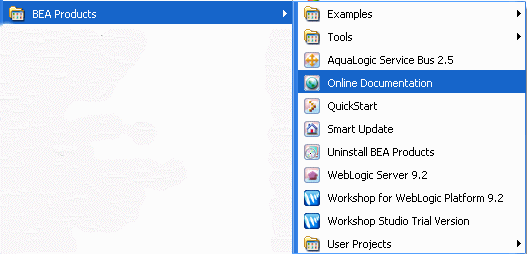このスクリプトでは、e-docs マニュアルの検索に必要な Google 検索の URL を出力します。
このスクリプトでは、e-docs マニュアルに必要なバナーを出力します。
このスクリプトでは、e-docs マニュアルの検索に必要な Google 検索のパラメータを出力します。
このスクリプトでは、e-docs マニュアルに必要な製品のブレッドクラムを出力します。
>
インストール ガイド > インストール後の情報
インストール ガイド
/common/bin サブディレクトリに移動します。例を示します。
http://edocs.beasys.co.jp/e-docs/common/docs92/confgwiz/howdoi.html
http://edocs.beasys.co.jp/e-docs/platform/suppconfigs/configs92/92_over/supported_db.html
管理者特権 」を参照してください。
BEA ホーム ディレクトリの選択 」を参照してください。完全インストールの場合、インストール プログラムにより、BEA Products 専用のディレクトリ構造が作成されます。この製品ディレクトリは、BEA ホーム ディレクトリの内部または外部のどちらにも作成できます。
図 7-2 は、製品の完全インストールを行った場合のディレクトリ ツリー構造を示します。
表 7-1 に、各ディレクトリの内容を示します。
製品のディレクトリ構造
すべての製品コンポーネントで共有されるファイルのフォルダ。
Apache Beehive プログラム ファイル。サンプルとユーザ ドキュメントも含まれる。
製品コンポーネントで共有されるファイル。マシンで実行中のすべての WebLogic ドメインに共通する環境属性を設定するためのスクリプト、Configuration Wizard および WLST Offline でドメイン作成時に使用されるテンプレート JAR ファイル、サードパーティ ベンダ製の評価ソフトウェアが含まれる。
AquaLogic Service Bus で必要な WebLogic Integration プログラム ファイル。AquaLogic Service Bus のモニタ フレームワークおよびレポート フレームワークをサポートする Format Builder のツールおよびデータベースのスクリプトが含まれる。AquaLogic Service Bus に必要な Eclipse プラグイン ファイルも含まれる。
100% Java/JSP コンパイラ。開発ツールで生成された .java やその他のソース ファイルをコンパイルするためにコンポーネント製品で使用される。
製品ソフトウェアを使用したアプリケーションの開発方法を習得するために設計されたサンプル コード、リソース、コンフィグレーション済みのサンプル ドメイン。サンプル ドメインは、システムにインストールされたコンポーネントごとにまとめられている。たとえば、server フォルダには、サンプルのソース コードと Medrec というサンプル アプリケーションがある。
WebLogic Server のプログラム ファイル。
AquaLogic Service Bus のプログラム ファイル。
BEA Products ソフトウェアをアンインストールするために必要なコード。